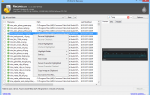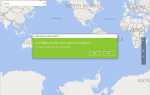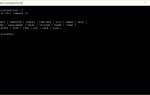Содержание
Иногда файлы Thumbs.db могут быть повреждены или повреждены, что может вызвать некоторые весьма специфические проблемы в Windows.
Иногда один или несколько поврежденных или поврежденных файлов thumbs.db могут вызывать проблемы при перемещении по папкам с мультимедийным содержимым, или они могут быть причиной сообщений об ошибках, таких как «Проводник вызвал ошибку неверной страницы в модуле Kernel32.dll» и подобных сообщений.
Восстановление файлов thumbs.db — довольно простая задача, поскольку Windows регенерирует файл, когда конкретная папка, в которой он находится, просматривается в представлении Thumbnails.
Следуйте этим простым шагам, чтобы восстановить файлы thumbs.db.
Сложность: Легко
Необходимое время: Восстановление файлов thumbs.db обычно занимает менее 15 минут
Вот как
- Откройте папку, в которой, как вы подозреваете, содержится поврежденный или поврежденный файл thumbs.db.
- Найдите файл thumbs.db. Если вы не видите файл, возможно, ваш компьютер настроен так, чтобы не показывать скрытые файлы. В этом случае измените параметры папки, чтобы разрешить отображение скрытых файлов. См. Как я могу показать скрытые файлы и папки в Windows? для инструкций.
- Найдя файл thumbs.db, щелкните по нему правой кнопкой мыши и выберите удалять.
- Чтобы воссоздать файл, выберите Посмотреть а потом Эскизы из меню в папке, из которой вы удалили файл thumbs.db. Выполнение этого запускает представление Thumbnails и автоматически создает новую копию файла thumbs.db.
Если вы не можете удалить файл, вам может потребоваться изменить представление папки на что-то, кроме представления миниатюр. Для этого выберите Посмотреть а затем выберите либо плитки, Иконки, Список, или же подробности. В зависимости от вашей версии операционной системы Windows, некоторые из этих параметров могут незначительно отличаться.
подсказки
Windows 10, Windows 8, Windows 7 и Windows Vista не используют файл thumbs.db. База данных миниатюр thumbcache_xxxx.db в этих версиях Windows находится в центре в папке \ Users \ [имя пользователя] \ AppData \ Local \ Microsoft \ Windows \ Explorer.